PDF (Portable Document Format) adalah format file yang sangat populer karena kemampuannya untuk mempertahankan format dokumen secara konsisten di berbagai perangkat dan sistem operasi. Namun, PDF seringkali sulit diedit secara langsung. Inilah mengapa konversi PDF ke Word (Microsoft Word Document) menjadi sangat penting. Dengan mengonversi PDF ke Word, Anda dapat dengan mudah mengubah teks, menambahkan gambar, mengatur ulang paragraf, dan melakukan modifikasi lain yang diperlukan.
Untungnya, ada banyak cara untuk mengubah PDF ke Word secara gratis. Artikel ini akan membahas berbagai metode yang tersedia, mulai dari alat online hingga perangkat lunak desktop, serta memberikan tips dan trik untuk memastikan konversi yang akurat dan berkualitas tinggi.
Mengapa Mengubah PDF ke Word?
Sebelum kita membahas cara-caranya, mari kita pahami mengapa konversi PDF ke Word begitu penting:
- Kemudahan Pengeditan: Dokumen Word sangat mudah diedit. Anda dapat dengan mudah mengubah teks, format, gambar, dan elemen lainnya.
- Reusabilitas Konten: Anda dapat dengan mudah menyalin dan menempelkan teks dan gambar dari dokumen Word ke aplikasi lain.
- Kolaborasi: Dokumen Word dapat dengan mudah dibagikan dan diedit oleh banyak orang secara bersamaan, memungkinkan kolaborasi yang efisien.
- Aksesibilitas: Dokumen Word lebih mudah diakses oleh orang-orang dengan disabilitas, karena dapat dibaca oleh pembaca layar.
- Fleksibilitas: Anda dapat mengubah format dokumen Word menjadi berbagai format lain, seperti TXT, RTF, atau HTML.
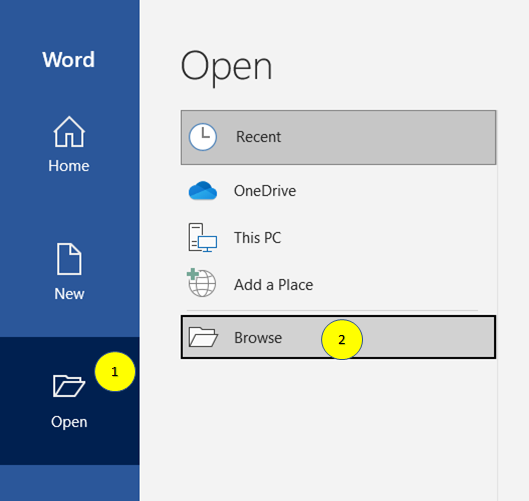
Metode Konversi PDF ke Word Gratis
Berikut adalah beberapa metode yang dapat Anda gunakan untuk mengubah PDF ke Word secara gratis:
1. Alat Konversi Online Gratis
Ada banyak alat konversi online gratis yang dapat Anda gunakan untuk mengubah PDF ke Word tanpa perlu menginstal perangkat lunak apa pun. Alat-alat ini umumnya mudah digunakan: Anda cukup mengunggah file PDF Anda, dan alat tersebut akan mengonversinya menjadi dokumen Word yang dapat Anda unduh.
Beberapa alat konversi online gratis yang populer termasuk:
- iLovePDF: iLovePDF adalah alat online yang komprehensif untuk berbagai tugas terkait PDF, termasuk konversi PDF ke Word. Mereka menawarkan antarmuka yang sederhana dan intuitif, serta berbagai opsi penyesuaian.
- Smallpdf: Smallpdf adalah alat online populer lainnya yang menawarkan berbagai fitur terkait PDF, termasuk konversi PDF ke Word. Mereka memiliki antarmuka yang bersih dan mudah digunakan, dan mereka menawarkan opsi untuk mengonversi beberapa file sekaligus.
- PDF2Word: PDF2Word adalah alat online khusus untuk konversi PDF ke Word. Mereka fokus pada akurasi dan kecepatan konversi, dan mereka menawarkan opsi untuk mengonversi file PDF yang dipindai.
- Online2PDF: Online2PDF adalah alat online yang menawarkan berbagai fitur terkait PDF, termasuk konversi PDF ke Word. Mereka menawarkan opsi penyesuaian yang lebih canggih, seperti kemampuan untuk memilih halaman tertentu untuk dikonversi.
- Zamzar: Zamzar adalah alat konversi file online yang mendukung berbagai format file, termasuk PDF dan Word. Mereka menawarkan antarmuka yang sederhana dan mudah digunakan, dan mereka memungkinkan Anda mengonversi file tanpa perlu membuat akun.
Kelebihan Alat Konversi Online:
- Mudah digunakan: Tidak memerlukan instalasi perangkat lunak.
- Gratis: Sebagian besar menawarkan layanan gratis dengan batasan ukuran file atau jumlah konversi.
- Aksesibilitas: Dapat diakses dari berbagai perangkat dan sistem operasi.
Kekurangan Alat Konversi Online:
- Ketergantungan internet: Membutuhkan koneksi internet yang stabil.
- Keamanan data: Mengunggah dokumen sensitif ke server pihak ketiga dapat menimbulkan risiko keamanan.
- Batasan ukuran file: Seringkali memiliki batasan ukuran file yang dapat dikonversi.
- Kualitas konversi: Kualitas konversi mungkin bervariasi tergantung pada kompleksitas PDF dan algoritma konversi yang digunakan.
2. Google Docs
Google Docs adalah pengolah kata online gratis yang juga dapat digunakan untuk mengonversi PDF ke Word. Ini adalah opsi yang baik jika Anda sudah menggunakan Google Docs atau jika Anda ingin mengedit dokumen Word Anda secara online.
Cara Mengonversi PDF ke Word dengan Google Docs:
- Unggah PDF ke Google Drive: Buka Google Drive Anda dan unggah file PDF yang ingin Anda konversi.
- Buka PDF dengan Google Docs: Klik kanan pada file PDF yang diunggah dan pilih "Buka dengan" > "Google Docs".
- Edit dan Unduh sebagai Word: Google Docs akan membuka PDF Anda dan mencoba mengonversinya ke format yang dapat diedit. Setelah konversi selesai, Anda dapat mengedit dokumen sesuai kebutuhan. Kemudian, klik "File" > "Download" > "Microsoft Word (.docx)" untuk mengunduh dokumen sebagai file Word.
Kelebihan Google Docs:
- Gratis: Sepenuhnya gratis untuk digunakan dengan akun Google.
- Kolaborasi: Memungkinkan kolaborasi online yang mudah.
- Penyimpanan cloud: Dokumen disimpan di cloud, sehingga dapat diakses dari mana saja.
- Integrasi: Terintegrasi dengan layanan Google lainnya.
Kekurangan Google Docs:
- Ketergantungan internet: Membutuhkan koneksi internet yang stabil.
- Kualitas konversi: Kualitas konversi mungkin tidak selalu sempurna, terutama untuk PDF dengan format yang kompleks.
- Format kompleks: Mungkin kesulitan mempertahankan format yang kompleks, seperti tabel dan grafik.
3. Perangkat Lunak Desktop Gratis
Selain alat online, ada juga beberapa perangkat lunak desktop gratis yang dapat Anda gunakan untuk mengonversi PDF ke Word. Perangkat lunak ini umumnya menawarkan fitur yang lebih canggih dan akurat daripada alat online.
Beberapa perangkat lunak desktop gratis yang populer termasuk:
- LibreOffice: LibreOffice adalah rangkaian aplikasi perkantoran open-source gratis yang mencakup pengolah kata bernama Writer. Anda dapat membuka PDF dengan Writer dan kemudian menyimpannya sebagai dokumen Word.
- FreeOffice: FreeOffice adalah rangkaian aplikasi perkantoran gratis yang kompatibel dengan Microsoft Office. Anda dapat membuka PDF dengan TextMaker (pengolah kata FreeOffice) dan kemudian menyimpannya sebagai dokumen Word.
- PDFelement Free: PDFelement Free adalah perangkat lunak PDF yang menawarkan berbagai fitur, termasuk konversi PDF ke Word. Versi gratis memiliki beberapa batasan, tetapi masih dapat digunakan untuk konversi dasar.
Kelebihan Perangkat Lunak Desktop:
- Tidak memerlukan internet: Dapat digunakan secara offline.
- Keamanan data: File diproses secara lokal, sehingga lebih aman untuk dokumen sensitif.
- Kualitas konversi: Umumnya menawarkan kualitas konversi yang lebih baik daripada alat online.
- Fitur canggih: Mungkin menawarkan fitur yang lebih canggih, seperti pengenalan karakter optik (OCR).
Kekurangan Perangkat Lunak Desktop:
- Membutuhkan instalasi: Membutuhkan proses instalasi.
- Sumber daya sistem: Dapat memakan sumber daya sistem yang signifikan, terutama untuk file yang besar.
- Kurva pembelajaran: Mungkin membutuhkan waktu untuk mempelajari cara menggunakan perangkat lunak.
Tips untuk Konversi PDF ke Word yang Lebih Baik
Berikut adalah beberapa tips untuk membantu Anda mendapatkan hasil terbaik saat mengonversi PDF ke Word:
- Gunakan PDF berkualitas tinggi: Semakin tinggi kualitas PDF asli, semakin baik hasil konversinya.
- Periksa hasil konversi: Selalu periksa hasil konversi untuk memastikan bahwa format dan kontennya akurat.
- Gunakan OCR untuk PDF yang dipindai: Jika PDF Anda adalah hasil pindaian, gunakan alat yang mendukung OCR (Optical Character Recognition) untuk mengenali teks dalam gambar.
- Perbaiki kesalahan format: Setelah konversi, Anda mungkin perlu memperbaiki beberapa kesalahan format, seperti spasi yang tidak tepat atau font yang salah.
- Pertimbangkan perangkat lunak berbayar: Jika Anda sering mengonversi PDF ke Word dan membutuhkan kualitas konversi yang tinggi, pertimbangkan untuk menggunakan perangkat lunak berbayar. Perangkat lunak berbayar biasanya menawarkan fitur yang lebih canggih dan akurat.
Kesimpulan
Mengubah PDF ke Word gratis adalah proses yang mudah dan dapat dilakukan dengan berbagai cara. Alat konversi online, Google Docs, dan perangkat lunak desktop menawarkan solusi yang berbeda dengan kelebihan dan kekurangan masing-masing. Pilihlah metode yang paling sesuai dengan kebutuhan dan preferensi Anda. Dengan mengikuti tips yang disebutkan di atas, Anda dapat memastikan konversi yang akurat dan berkualitas tinggi, sehingga Anda dapat dengan mudah mengedit dan menggunakan kembali konten PDF Anda. Ingatlah untuk selalu memeriksa hasil konversi dan melakukan penyesuaian yang diperlukan untuk memastikan dokumen Word Anda sesuai dengan harapan. Selamat mencoba!
